皆さんはiPhoneを使ってミラーリングをしたことはありますか?実はiPhoneをミラーリングしてナビアプリとして使用する方法があるんです。そこで今回はiPhoneをミラーリングしてナビアプリとして使用する方法について見ていきます。
目次
iPhoneのマップアプリをナビとして使用する方法

ではiPhoneのマップアプリをナビとして使用する方法を見ていきます。
iPhoneのマップアプリをナビとして使用する方法としてはいくつかあるので1つ1つ見ていきましょう。
①目的地の検索

まずは目的地の検索。
目的地の検索は
- 「マップ」を起動し検索バーをタップする
- 目的地の名称や住所を入力する or 地図上でアイコンをタップ
でOK。
これで目的地の検索ができました。
②Siriで経路検索

次はSiriで経路検索。
Siriで経路検索は
- Siriを起動
- 「〇〇までナビをして」などと話しかける
でOK。
これでSiriで経路検索ができました。
③経路を表示
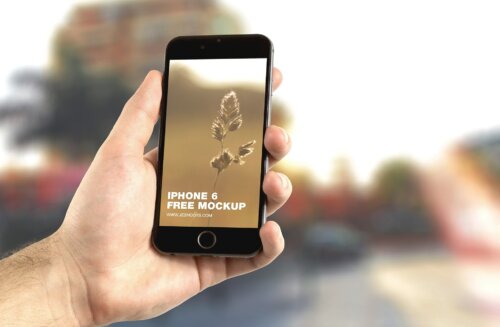
次は経路を表示。
経路を表示は
- 目的地の地図と詳細情報が表示される
- 「経路」をタップ
でOK。
これで経路を表示ができました。
④経路の切り替え

次は経路の切り替え。
経路の切り替えは
- 地図上の所要時間をタップする
- 経路の詳細を見るには地図上の経路の概要をタップ
- 詳細画面で「完了」をタップ
でOK。
これで経路の切り替えができました。
⑤出発地or目的地の変更

次は出発地or目的地の変更。
出発地or目的地の変更は
- メニューバーの「現在地」をタップ
- 「経路を変更」で⇅をタップすると出発地or目的地の変更ができる
でOK。
これで出発地or目的地の変更ができました。
⑥通行料金と高速道路の設定






